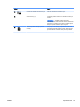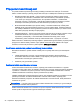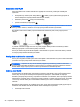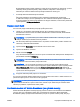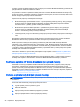User Guide - Windows 8.1
Brána firewall kontroluje údaje aj žiadosti o údaje, ktoré sa odosielajú do vašej siete, a pritom
odstraňuje všetky podozrivé položky. Brány firewall sú k dispozícii v softvérových aj
hardvérových verziách. Niektoré siete používajú kombináciu oboch typov.
●
Používajte šifrovanie bezdrôtovej komunikácie.
Šifrovanie bezdrôtovej komunikácie používa nastavenie zabezpečenia na šifrovanie
a dešifrovanie údajov, ktoré sa prenášajú cez sieť. Ďalšie informácie nájdete v aplikácii HP
Support Assistant. Ak chcete otvoriť aplikáciu HP Support Assistant, na domovskej obrazovke
vyberte aplikáciu HP Support Assistant.
Pripojenie k sieti WLAN
Ak sa chcete pripojiť k sieti WLAN, postupujte podľa týchto krokov:
1. Uistite sa, či je zariadenie siete WLAN zapnuté. Ak je zariadenie zapnuté, indikátor
bezdrôtového rozhrania svieti. Ak indikátor bezdrôtového rozhrania nesvieti, stlačte tlačidlo
bezdrôtového rozhrania.
POZNÁMKA: V prípade niektorých modelov indikátor bezdrôtového rozhrania po vypnutí
všetkých bezdrôtových zariadení svieti na jantárovo.
2. Na domovskej obrazovke umiestnite kurzor do pravého horného alebo pravého dolného rohu
obrazovky a zobrazte kľúčové tlačidlá.
3. Vyberte tlačidlo Nastavenie a potom kliknite na ikonu stavu siete.
4. Vyberte sieť WLAN zo zoznamu.
5. Kliknite na tlačidlo Pripojiť.
Ak je sieť WLAN zabezpečená, zobrazí sa výzva na zadanie kódu zabezpečenia. Zadajte kód a
potom kliknite na tlačidlo Prihlásiť sa.
POZNÁMKA: Ak zoznam neobsahuje žiadne siete WLAN, je možné, že ste mimo dosahu
bezdrôtového smerovača alebo prístupového bodu.
POZNÁMKA: Ak sa nezobrazí sieť WLAN, ku ktorej sa chcete pripojiť, kliknite pravým
tlačidlom na ikonu stavu siete na pracovnej ploche systému Windows a potom vyberte položku
Otvoriť Centrum sietí. Kliknite na položku Nastaviť nové pripojenie alebo sieť. Zobrazí sa
zoznam možností, pomocou ktorých môžete manuálne vyhľadať sieť a pripojiť sa k nej alebo
vytvoriť nové sieťové pripojenie.
6. Pripojenie dokončite podľa pokynov na obrazovke.
Po vytvorení pripojenia môžete umiestniť kurzor myši nad ikonu stavu siete v oblasti oznámení na
paneli úloh úplne vpravo a overiť názov a stav pripojenia.
POZNÁMKA: Funkčný dosah (vzdialenosť, na ktorú sa prenášajú bezdrôtové signály) závisí od
implementácie siete WLAN, výrobcu smerovača, rušenia z iných elektronických zariadení alebo
stavebných prekážok, napríklad stien alebo podláh.
Používanie modulu HP Mobile Broadband (len vybrané modely)
Modul HP Mobile Broadband umožňuje pripojiť počítač na internet cez bezdrôtové siete WWAN z
rôznych miest a na rozľahlejšom území ako prostredníctvom sietí WLAN. Modul HP Mobile
Broadband vyžaduje poskytovateľa služieb siete (nazýva sa
operátor mobilnej siete
), ktorým je
SKWW Pripojenie k bezdrôtovej sieti 27